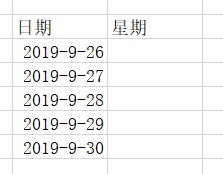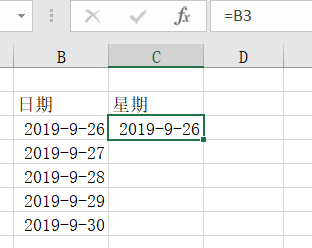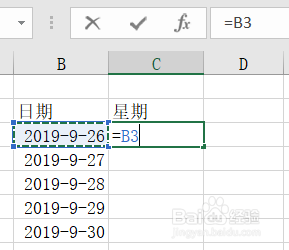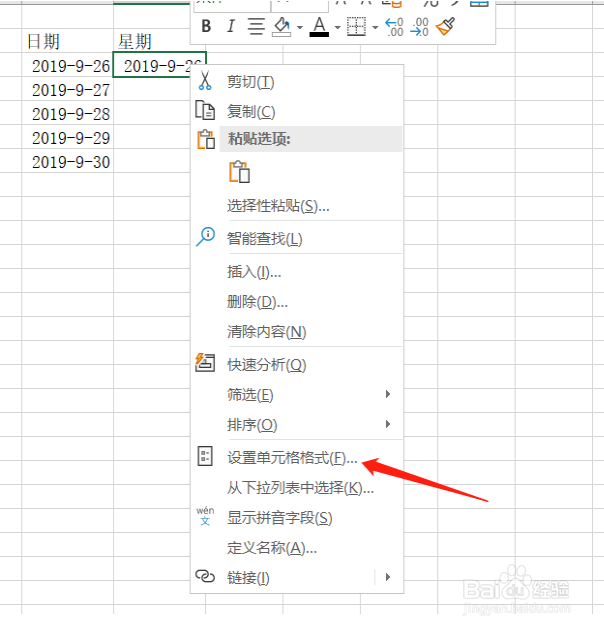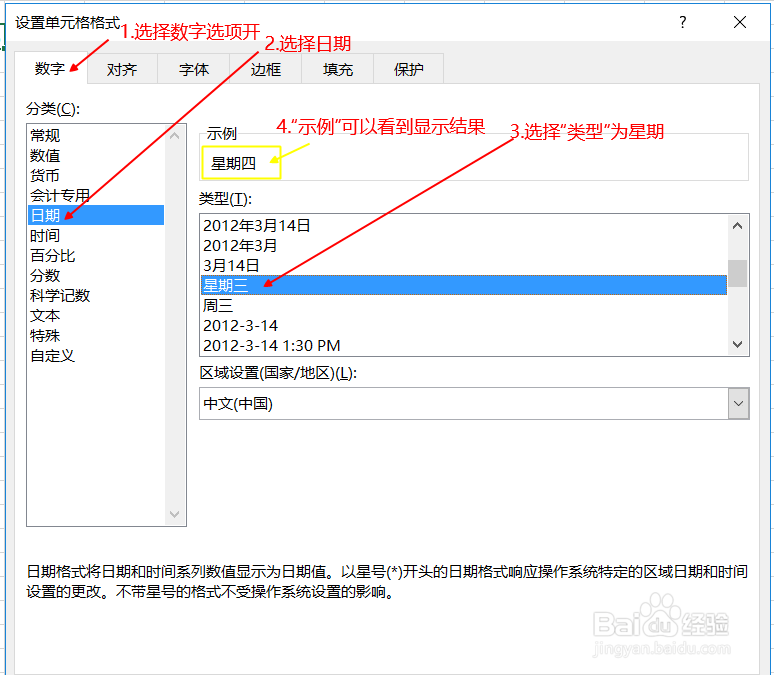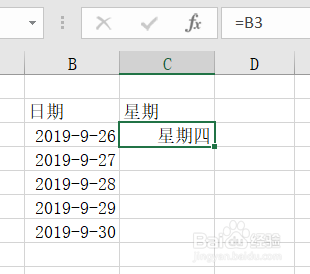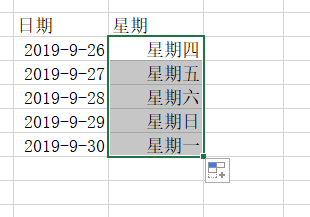Excel根据日期计算星期几
1、在B3到B7单元格内输入想要日期。
2、使C3单元格的值等于B3单元格的值,即C3单元格内填入“=B3”,此时C3单元格显示的是和B3一皱诣愚继样的日期。
3、选中C3单元格,右键选择设置“单元格格式”。
4、在弹出的窗口里选择“数字选项卡”,然后在“分类”里选择“日期”, 接着在“类型”里选择“星期三”,此时在“示例”位置已经可以看到本来显示的日期变成了“星期四”了
5、关闭单元格格式设置窗口后,可以看到单元格显示的已经是“星期四”,下拉填充到其他单元格,完成操作。
声明:本网站引用、摘录或转载内容仅供网站访问者交流或参考,不代表本站立场,如存在版权或非法内容,请联系站长删除,联系邮箱:site.kefu@qq.com。
阅读量:22
阅读量:37
阅读量:42
阅读量:93
阅读量:26